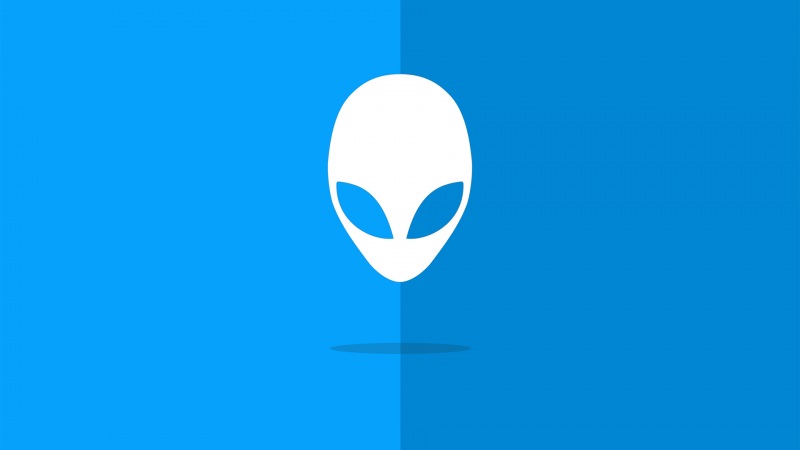这篇教程是通过AE制作一个弹跳运动的小球,整个教程比较简单,但是会带给你惊喜,教程主要分2个部分完成,感兴趣的同学们一起来学习一下吧。
操作步骤:
这个教程分为两个部分。
第一,怎么用AE做出这样的一个球。
第二,小球弹跳时的运动规律和关键帧的调整。
打开AE,新建一个800*600,帧速率25的合成,命名为输出。
双击矩形工具,创建一个和合成大小一致的形状图层。调整形状图层,变换矩形位置。
添加中继器。
调整副本和位置。将副本改为2,位置改为Y轴向400。
新建一个固态层放到形状图层下面,新建一个文字层,随手打几个字,旋转90°,放在你认为合适的位置。
选中三层Ctrl+Shift+C预合成一下,命名为底纹。给这个合成添加一个CC sphere的效果。
调整这个CC sphere效果的参数。
将Y轴和Z轴调整到一个合适的角度。
请点击此处输入图片描述
按住alt键点击X轴前的码表。写入表达式time*-280。播放一下,会看到一个旋转的球。
Ctrl+D复制一层,选择钢笔工具,为小球做一个阴影,将复制出的底纹放到形状图层上,作为阴影的遮罩。
全选,Ctrl+Shift+C预合成一下,命名为小球。修剪合成大小。
请点击此处输入图片描述
S调出缩放,调整小球大小。移动位置,P调出位置,K关键帧,
调整关键帧位置,F9缓动,右击显示单独尺寸。调节Y轴的关键帧曲线。
S调出缩放,K关键帧,调整参数,做出小球在运动时的形变效果。
加上背景,加上投影(注意投影运动的速度要与小球运动速度一致),Ctrl+M导出,搞定。
(会附上工程文件,关键帧参数可参考工程文件。)
完成:
同学们可以在制作中边学习边思考,体会学习的乐趣。
全教程完,学完记得交作业。如果本教程对您有所帮助,请推荐给你的朋友。
感谢读者朋友们收看小编的文章,记得点赞、关注和分享哦!如果对文章有自己的看法欢迎在下方评论区吐槽。你们的支持是我最大的动力! 更多的精彩内容在微信公众号:aeysedu